Tegyen egy dallam hívja iphone
Arról, hogy hogyan állítsa minden dal a hívást az iPhone. És arról is, hogyan kell vágni és telepíteni a teljes dallamot a hívást.
Hogy teljes dallamot egy hívást iTools szoftver.
1. Töltse le iTools a hivatalos honlapon (vagy mi). Ezután csatlakoztassa iPhone a számítógéphez, és futtassa a iTools.
2. A bal oldali oszlopban, menjen a Media.
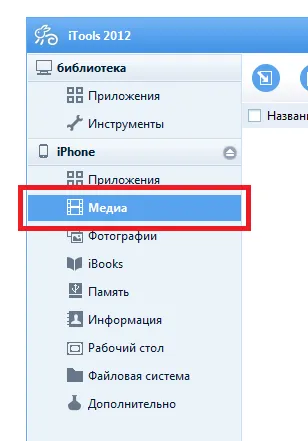
3. A jobb oldalon válassza ki csengőhangok. és húzza ki a kívánt dalt, hogy létrehoz egy hívást a programot.
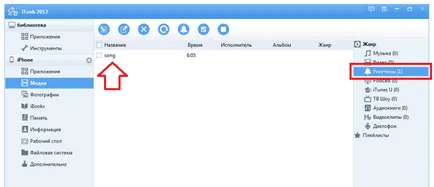
4. az iPhone, menj a Beállítások -> Hangok -> csengőhang. A letöltött csengőhang legyen a tetején.
Vágjuk, és állítson be egy dallamot egy hívást az iTunes használatával.
1. Nyissa meg az iTunes Music és részben válassza ki a dallamot (dal), szeretnénk vágni és telepíteni a telefonra. Kattintson a jobb egérgombbal -> About. A lapok tetején, a megjelenő ablakban válasszuk a Beállítások.
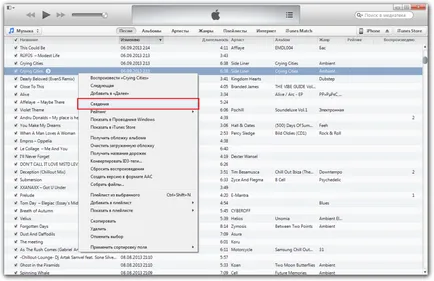
2. Jelölje meg a kezdési és befejezési időpontját. Azokon a területeken, adja meg a kívánt kezdési időt és a végén a dallam (nem több, mint 30 másodperc), majd az OK gombra.
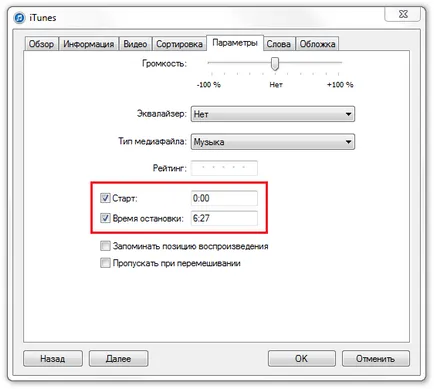
3. Kattintson újra ezt dallam, jobb kattintás -> Új változat AAC formátumban. Látni fogja, egy példányt a kiválasztott dal, hanem egy rövidített változata.
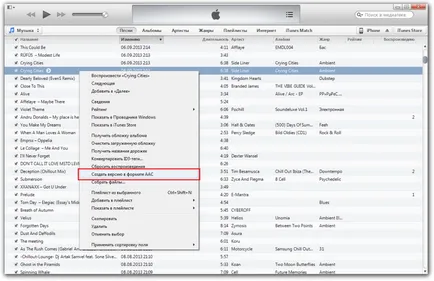
4. A számítógépen a következő ponthoz:
Lemez (C :) -> Felhasználók -> felhasználónév -> Zene -> iTunes -> iTunes Media -> Zene -> A dalt választott. Másolása vagy vágja ki az asztalon, és módosítsa a formátumot M4A M4R egyszerű átnevezés.
Figyelem! Ha nincs megadva, a fájl nevét formátum, a következőképpen kell eljárni:
Nyitott minden olyan mappát -> Kattintson a Rendezés -> Mappa és keresés beállításai -> Nézet -> alján törölje a jelet a „kiterjesztéseinek elrejtése ismert fájltípusok”.
5. Nyissa meg a szakasz a hangok és transzfer vissza a dallam
(Ha a szakasz nem hangzik, akkor egyszerűen húzza a fájlt más részén, amely után a hang profil automatikusan létrehozásra kerül).
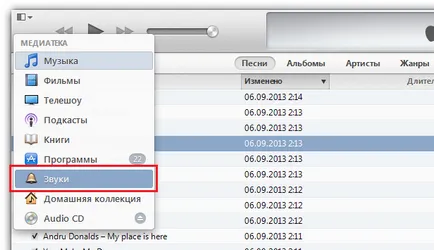
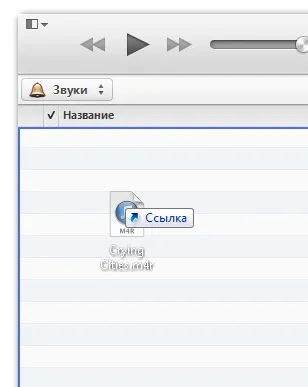
6. A csatlakoztatott eszköz az iTunes, menjen a hangok. jelölje azok szinkronizáló és kattintson az Alkalmazás (szinkronizálni).
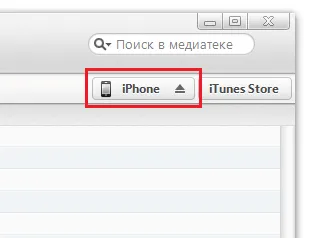
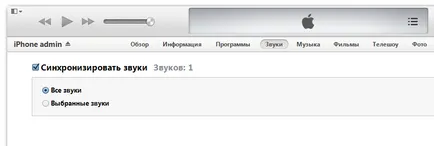
Te csak menj a beállítások iPhone és tegye a letöltött csengőhangok.
Vágott és állítsa egy eszköz csengőhang
(Ehhez szökik).
1. Start Cydia, majd adja meg a keresési AnyRing és telepíteni a csípés.
2. Run azt, válasszon egy dalt a könyvtárban, és állítsa a csúszkát a kívánt időközt.
Most a kivágott változata kedvenc dallamait, akkor tegye a hívást.